Инструкция, как включить переводчик страниц для firefox (браузер mozilla)
Содержание:
- Как пользоваться S3.Google Переводчик
- Как активировать встроенный переводчик в Mozilla Firefox
- Перевод на сайте translate
- Have webpages translated while maintaining HTML formatting
- Плагины переводчики
- Особенности рассматриваемого плагина
- Как перевести страницу в Мозиле на русский язык
- Инструкция
- Как установить переводчик страниц для Firefox
- Про установку плагинов
- Google Переводчик
- Как в «Мозиле» переводить страницы на русский язык? Основные методы
- Плагины переводчики
Как пользоваться S3.Google Переводчик
Откройте тот сайт, с текстом которого будете работать. Возле пиктограммы установленного расширения нажмите на маленькую черную стрелочку и выберите нужный пункт. Давайте сделаем перевод страницы в Мозиле целиком. Для этого выбираем «Перевести страницу».
Если нужно перевести отдельный фрагмент текста или некоторые слова, предварительно выделите их мышкой.

У меня появилось окошко, что требуется подключение виджета, нажмите в нем «ОК». Затем будет предложено запомнить выбор, можно нажать «Отмена».

Поскольку страница изначально была на русском языке, то ничего с ней не произошло. Но сверху появилась строка, где в разделе «Переведено на» можно выбрать подходящий язык.

Страница в браузере будет переведена на выбранный язык. При наведении мышкой на текст, во всплывающем окне отобразится исходный текст.

На этом буду заканчивать. С основной задачей мы справились и установили переводчик в браузер Mozilla Firefox.
Как установить переводчик в мозилу firefox
Как активировать встроенный переводчик в Mozilla Firefox
Многие пользователи Mozilla Firefox
не знают о встроенном переводчике, который может переводить страницу целиком или выделенный текст на сайте. Хоть данная функция не включена в браузер по умолчанию, существует множество плагинов, которые восполняют этот функционал. В этой статье я покажу Вам как активировать встроенный переводчик в Mozilla Firefox.
Для того, что бы включить встроенный переводчик в Mozilla Firefox, выполните действия инструкции ниже:
1. Убедитесь, что у вас установлен Firefox 41 или выше, так как в более младших версиях «огненного лиса» данного функционала нет. Чтобы увидеть версию, введите «about:support» в адресную строку браузера и нажмите Enter:
2. Введите в адресную строку «about:config» и нажмите «Enter». В появившемся сообщении кликните по кнопке — «Я обещаю, что буду осторожен!»
3. С помощью поисковой строки найдите параметр «browser.translation.detectLanguage» Дважды кликните по строчке с ним левой кнопкой мыши чтобы присвоенное ему значение сменилось с «false» на «true»
4. Сделайте то же самое для параметра «browser.translation.ui.show»
«Как строить Бизнес на Автомате!?»
— Подпишитесь на Новости и Акции проекта и Вы получите первыми все подробную информацию на свой лучший E-mail!
Перевод на сайте translate
Этот ресурс служит для осуществления перевода текстовых документов, сообщений и веб-сайтов на различные языки.
На данном ресурсе в зависимости от переводимой информации можно выбрать нужную тематику. Благодаря этой возможности результат будет более точным и структурированным.
Чтобы получить переведенную фразу или цитату необходимо:
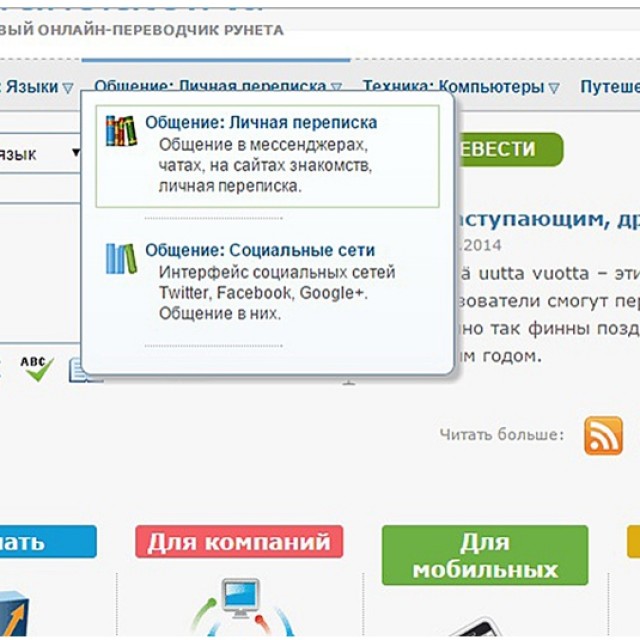
Если требуется перевести отдельный фрагмент, то скопированная информация вставляется в текстовое поле. Затем снова нужно кликнуть кнопку «Перевести». Результат появится в соседнем поле.
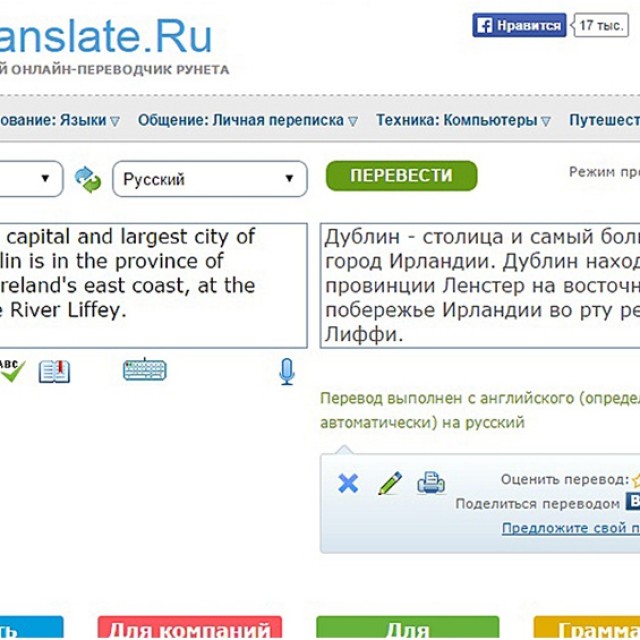
Фото: результат отображен в соседнем поле
Переводчик не выполняет свои функции
Эта проблема может возникнуть по следующим причинам:
- ошибочное указание веб-ресурса;
- страница была специально защищена от каких-либо действий;
- на сайте имеют ошибки, которые блокируют работу переводчика;
- страница имеет слишком большой объем, который превышает 500kb;
- информация отображается во флэш-файле.
На данном сайте можно воспользоваться функцией проверки орфографии, а также воспроизвести незнакомый текст и прослушать правильное произношение слов.
Придерживаясь таких несложных рекомендаций, действия по переводу текстовых файлов или интернет-порталов в требуемый языковой формат не займут много времени и не доставят лишних хлопот. При этом ознакамливаться с зарубежными сайтами станет еще комфортней.
Для большинства жителей России приятно и удобно писать на русском языке, несмотря на уровень знания иностранных языков. При этом используемые компьютерные программы не являются исключением. В этой статье рассмотрим ответ на вопрос о том, как Мозилу перевести на русский.
Далеко не все программы для пользователей рунета являются актуальными из-за незнания или недопонимания английского языка. В особенности это касается интернет-обозревателя Mozilla Firefox, который является популярным у многих пользователей России. Отсюда возникает логичный вопрос, как в Мозиле можно перевести страницу на русский язык.
Have webpages translated while maintaining HTML formatting
S3 Google Translator enables users to see translated versions of pages that are written in languages other than their native tongue. It features over 80 languages into and out of which you can translate just about any written web content. One of the best elements of it is the automatic language detection, which saves you the trouble of trying to figure out in which language something is written when it simple came up in your search results. Not only does S3 Google Translator translate for you, though, it also gives you the option of learning the languages that it supports. More information on this feature is available at https://forums.mozillazine.org/viewtopic.php?p=13761749#p13761749.Unlike many other translating programs, this one keeps the HTML formatting in which pages naturally appear, making it easier for you to see the information as closely as possible to the way that it is naturally presented. For more information on the add-on, visit https://forums.mozillazine.org/viewtopic.php?f=48&t=2829503.
Download
Плагины переводчики
Кроме стандартного переводчика можно подключить плагины. Об этом сейчас и поговорим.
Google Translate
Один из самых распространенных и качественных переводчиков. Действует на базе всемирно известной поисковой системы. Может, как перевести страницу
, так и отдельнуюстроку . Так же можно настроитьавтоматический перевод или перевод всего, что есть вбуфере обмена .
Перевод происходит моментально
и очень точно. Прошли времена, когда загнав текст мы получали белиберду, теперь, чаще всего, мы видим осмысленный и благозвучный фрагмент, благодаря современным технологиям распознавания.
Translate This!
По своему функционалу более ограничен, чем предыдущий. Кроме того, есть один большой минус
: этот плагин действует по принципупереадресации . То есть даже если мы захотим перевести целую страницу, он отправит ее в Google Translate, открыв при этом сайт сервиса, где и будет осуществляться перевод.
Постоянное открытие новых вкладок может смутить некоторых пользователей. Однако в этом есть и плюс: за счет того, что перевод осуществляет Google, то все преимущества
автоматически переходят из предыдущего пункта.
Google Translator for Firefox
Несмотря на то, что разрабатывался он исключительно под этот браузер, функционал у этого плагина даже ниже чем у приложения от Google. Перевести можно как выделенную строку, так и всю страницу, однако случается, что выдается ошибка
Как и в предыдущем случае идет перенаправление на Google Translate, причем с переводом целых страниц так же могут возникнуть проблемы
: если сайт русский, а вам нужно значение одной части, то вы можете увидеть ошибку «Сайт уже на русском языке ».
ImTranslator
Одно из самых неудобных дополнений. Оно просто открывает переводчик, в который нужно самостоятельно скопировать текст. Есть функция работы со страницей, но сделана она откровенно плохо.
Online Translator
Это даже не переводчик, а скорее словарь
. Мы берем отдельно взятое слово, вводим его в строку плагина и получаем его значение. Работает долго, так как нужна связь с сервером. При чтении длинного текста очень утомляет.
Многим пользователям Mozilla Firefox не хватает встроенного переводчика, который сможет переводить выделенный текст на сайте или страницу целиком. Хоть данная функция не включена в браузер по умолчанию, существует множество плагинов, которые восполняют этот функционал. В этой статье вы найдете из предложенных дополнений удобный переводчик страниц для Firefox.
Особенности рассматриваемого плагина
К особенностям рассматриваемого плагина можно отнести то, что он достаточно точно проводит перевод информации. К особенностям его использования можно отнести:
- При установке плагина в верхнем меню отображается значок – большая бука Т красного цвета. Именно этот значок отвечает за открытие дополнительных функций плагина.
- Перейти к плагину можно также через раздел в меню, который называется «Дополнения». Однако в данном случае следует провести выбор плагина из всех установленных на браузере.
- Одним из параметров, который следует указать, является переводимый язык. Доступно перевести несколько языков.
- Также есть возможность провести настройку сочетания горячих клавиш. При их сочетании можно вызвать функцию быстрого перевода. Также эту функцию можно вызвать путем нажатия на изображение красной буквы Т.
Отметим, что плагин работает точно также, как и сервис перевода от Google. Доступно выбрать языки, которые также есть на рассматриваемом сервисе. Процесс установки плагина достаточно прост. Для этого следует перейти на сайт, на котором размещены плагины для браузера. Среди них выбираем нужный и нажимаем установить. Скачивается определенный объем данных, после чего задается вопрос – следует ли провести установку плагина.
Согласившись с тем, что следует провести установку, он появится в панели быстрого доступа и общем списке расширений. В заключение отметим, что переводчик для Мозила браузера установить решают многие, так как он довольно эффективен и используется для перевода достаточно часто. Плагин распространяется абсолютно бесплатно, имеет высокую стабильность и несущественно снижает производительность браузера. Качество исполнения расширения находится на самом высоком уровне.
Как перевести страницу в Мозиле на русский язык
К сожалению, в стандартной версии интернет обозревателя Mozilla Firefox нет автоматической функции перевода текстовой части веб-сайта, но это не должно послужить поводом для смены браузера.
Существует большое количество сервисов для онлайн преобразования веб-страниц с одного языка на другой, а также не мене обширный список программных модулей, способных «научить» пользовательский браузер переводить текст с различных иностранных сайтов.
Имеется, несколько решений и методов, чтобы осуществить перевод страниц в Firefox.
Из них можно выделить два самых распространённых типа перевода страниц с иностранного языка на русский язык. Разница между ними заключается в конвертации текста сайта целиком или определённого, интересующего пользователя конкретного фрагмента печатного материала. Конечно же о профессиональном переводе, учитывающем все нюансы той или иной сферы деятельности, никто не говорит, но для того чтобы понять общий смысл текста веб-ресурса, этого должно хватить (тем более, что среднестатистический пользователь, с небольшим процентом исключения, зачастую не сталкивается со сложной прочтения профессионально-технической документацией).
Наиболее популярные среди посетителей всемирной интернет сети является плагин переводчик для Firefox. Всевозможных плагинов существует достаточно много, порядка шестисот штук.
Рассмотрим один из самых востребованных вариантов такого дополнения — S3. Google Translator.
Для начала в меню браузера Mozilla Firefox необходимо выбрать вкладку «Дополнения» (Add-ons).
Далее в строчке поиска необходимо набрать слово «Переводчик» (translator).
Примечание: Не важно, на каком языке это слово будет введено при поиске. Затем ищем, находим понравившийся он-лайн переводчик и нажимаем на кнопку «Установить» (Install)
Затем ищем, находим понравившийся он-лайн переводчик и нажимаем на кнопку «Установить» (Install).
Завершающим этапом для установленного приложения, необходима активация через перезагрузку расширения. Для этого надо выполнить действие «Перезапустить сейчас» (Restart now).
После всех выше перечисленных действий, для он-лайн перевода содержимого интернет ресурсов нужно будет нажать на иконку переводчика и выбрать интересующий пункт для конвертации текста с иностранного языка на родной или любой другой, доступный для восприятия:
Перевод фрагмента текста
Для того, чтобы перевести фрагмент текста пользователю необходимо выделить интересующий текст, выбрать действие «Перевести выделенный текст» (translate selected text). В низу страницы всплывет окно переводчика, где надо указать язык, на который необходимо перевести интересующую информацию. Далее нажать кнопку «Перевести» (translate).
Перевод всего текста с интернет ресурса на иностранном языке
Для возможности перевести весь текст потребуется выбрать действие «Перевести страницу» (translate the page). Вверху страницы всплывет строка переводчика, где надо указать язык, на который необходимо перевести страницу.
Благодаря многообразию дополнительных разрешений пользователь может поэкспериментировать с различными приложениями и выбрать для себя самый удобный инструмент из доступных предложений. Любое расширение для Mozilla Firefox легко как добавить, так и удалить, в случаи ненадобности.
Многим пользователям Mozilla Firefox не хватает встроенного переводчика, который сможет переводить выделенный текст на сайте или страницу целиком. Хоть данная функция не включена в браузер по умолчанию, существует множество плагинов, которые восполняют этот функционал. В этой статье вы найдете из предложенных дополнений удобный переводчик страниц для Firefox.
Инструкция
Создатели Фаерфокс не предусмотрели встроенного инструмента для перевода страницы на русский. Поэтому мы воспользуемся утилитами стороннего «производства».
Рассмотрим механизм перевода текстового фрагмента на примере расширения для Firefox. Его установка и настройка стандартная и не требует от пользователя существенных временных затрат, а вся процедура расписана здесь.
Как воспользоваться доступным функционалом (о нем мы поговорим чуть позже)?
Для этого прошу ознакомиться с пошаговой инструкцией, представленной ниже:
- Переходим к англоязычному (к примеру) сайту и кликаем ПКМ по страничке.
- В диалоговом окне, с установкой дополнения, появилась пара дополнительных пунктов. Для «локализации» представленного материала достаточно выбрать вариант «Перевести эту страницу».
- Операция занимает несколько секунд. Затем данный сайт загрузится в новой вкладке, но уже обработанный в Google Translator.
Доступный функционал
Разработчики небольшой утилиты наделили свое детище следующими возможностями:
- алгоритм, отвечающий за автоматический перевод страниц для определенных сайтов;
- коррекция отдельных текстовых участков с сохранением стандартного форматирования;
- мультиплатформенность;
- возможность перевода отдельных кусков текста, если выделить их и кликнуть ПКМ;
- простота использования.
Как установить переводчик страниц для Firefox
Переходим к делу. Сама переводилка ставится в качестве расширения (дополнения) для браузера и сейчас я покажу самый быстрый способ установки того переводчика, которым стал пользоваться я сам. Также ниже опишу еще один вариант, который позволит вам при желании выбрать для себя другое дополнение для перевода.
Вариант №1: расширение «перевести веб-страницы»
Это вариант от разработчика «Filipe Ps», полностью аналогичен тому, что встраивается в браузер Google Chrome или Яндекс (то есть мы можем менять систему перевода). Устанавливаем его следующим образом:
Готово, расширение установлено и сразу же вступает в силу, без необходимости перезапускать Firefox.
Как пользоваться переводчиком для Mozilla Firefox
Теперь для перевода текста на иностранных сайтах, вы можете:
- Или кликнуть по странице правой кнопкой мыши и выбрать «перевести на русский» (другой язык можно будет задать в настройках);
- Или нажать на значок установленного дополнения и выбрать «перевести».
Текст сразу переведется прямо на открытой странице, т.е. не в отдельном окне и не в отдельной вкладке, что, считаю, очень удобно.
Настройки переводчика и удаление при необходимости
В рассматриваемой переводилке в принципе все по умолчанию уже настроено как нужно, но лучше понимать какие имеются опции и за что они отвечают, тем более есть полезные фичи.
Для перехода к настройкам, кликаем по значку расширения, выбираем «Параметры» и «Дополнительные настройки».
Здесь вы можете:
- Выбрать язык перевода, то есть, на какой язык хотите переводить (на каком вы говорите).
- Какую систему перевода хотите использовать: от Google или от Яндекс. По своему опыту могу сказать, что гугловский переводчик делает свою работу лучше. В яндексовском перевод местами какой-то нелепый прямо…
- Выключить / Включить перевод через контекстное меню (т.е. пункт «перевести», доступный, если кликнуть правой кнопкой мыши по странице).
Также есть еще две полезных фишки:
- Вы включить автоматический перевод определенных языков. Например, открыли сайт на китайском и можете сделать так, чтобы в дальнейшем все страницы на китайском языке сразу же переводились, без дополнительных ваших телодвижений.
- Отключить автоматический перевод определенных сайтов.
Обе эти опции доступны, если на нужном сайте кликнуть по расширению:
Тогда, если сайт в Firefox открыт на языке, который вы всегда хотите автоматически переводить, то отмечаем опцию «всегда переводить» (будет указан язык). Если же данный сайт, наоборот, никогда переводить не нужно, то нажимаем «никогда не переводить этот сайт».
Затем все языки, которые вы добавляете в автоматический перевод Фаерфокс или все исключенные из перевода сайты, будут отображаться в настройках, о которых говорил выше.
Если потребуется удалить установленное расширение в firefox (касается не только переводчика, а вообще совершенно любого дополнения), то просто кликните по нему и выберите пункт «Удалить расширение».
Вариант 2: Подбор другого расширения на ваш вкус
Если по какой-то причине вам не нравится предложенный мной вариант переводчика для firefox, то вы можете найти другой на свой вкус и цвет. Искать нужно в перечне расширений.
Находится он в меню Фаерфокс, пункт «Дополнения». Там вверху увидите поисковую строку, куда набираем запрос «translate» и нажимаем кнопку поиска или Enter на клавиатуре.
Откроется список различных расширений. Вы можете выбирать по краткому описанию или же открывать каждый вариант для подробного прочтения. Принцип установки, соответственно точно такой же как и любого расширений: открыть страницу, нажать «добавить в Firefox» и подтвердить установку.
Про установку плагинов
Все дополнения-переводчики, речь о которых пойдёт в статье рекомендуется скачивать и устанавливать только из специального каталога Firefox.
S3. Google Translate
Это один из лучших переводчиков для Mozilla, разработанный на основе сервиса Google Translate. С его помощью вы можете переводить, как выделенный фрагмент текста, так и всю страницу. Управление тоже очень удобное, так как для вызова переводчика нужно сделать всего пару кликов.
S3 Google Translate поддерживает несколько сотен языков, благодаря чему у вас вряд ли возникнут проблемы с переводом той или иной страницы. Также это расширение может похвастаться корректным переводом с самых основных языков мира.
Translate This!
Данное дополнение будет перенаправлять вас на страницу Google Translate, где будет уже переведённая версия той страницы, на которой вы сидите в данный момент. Расширение очень лёгкое и практически не нагружает работу браузера, однако в нём можно переводить исключительно полную страницу.
Google Translator for Firefox
Это расширение за свою основу тоже использует сервис Гугл-переводчик. По сути является аналогом Translate This, правда, с немного изменённым интерфейсом и возможностью переводить не только всю страницу, но и её отдельные фрагменты.
ImTranslator
Переводчик с широким функционалом и дополнительными возможностями для работы с иностранным текстом в Mozilla. Он может переводить, как всю страницу, так и её отдельный элемент. Вы можете производить множество настроек, что позволит настроить сервис для работы под себя. Поддерживает 90 языков.
Online Translator
Данное дополнение встраивается в браузер в виде отдельной панели с инструментами, где вы можете перевести как отдельное слово/фразу, так и всю страницу. Это очень удобно для тех, кому постоянно приходится работать с иностранными ресурсами. Дополнение работает на ядре от Google Translate, следовательно, более-менее корректный перевод с основных языков мира гарантирован.
В этой статье были рассмотрены все основные дополнения-переводчики для браузера, однако, вы можете , который не был рассмотрен в статье. Все рассмотренные дополнения функционируют на основе Google Translate, правда, официального расширения для Firefox от Google до сих пор нет.
Многим пользователям Mozilla Firefox не хватает встроенного переводчика, который сможет переводить выделенный текст на сайте или страницу целиком. Хоть данная функция не включена в браузер по умолчанию, существует множество плагинов, которые восполняют этот функционал. В этой статье вы найдете из предложенных дополнений удобный переводчик страниц для Firefox.
Google Переводчик
Плагин от системы Google автоматически находится в любом браузере, он довольно популярен среди пользователей (более 10 млн.). Его можно использовать не только на ПК, но и на мобильных устройствах с операционной системой Android. В нём доступно 53 языка, на которых разговаривают в разных странах. Установив в веб-обозреватель данное расширение, можно просто, выделив части текста, которые нужно перевести, нажать на иконку Гугл переводчика. Кроме простого перевода, в данном приложении можно послушать незнакомую речь (иконка динамика). Чаще всего определение языка идёт автоматически, но если программа сработала ошибочно, то всегда можно использовать ручной ввод в выпадающем окне. Также можно настроить расширение, а чтобы его запустить, к примеру, после выделения текста нужно кликнуть по специальному значку. Или же при нажатии на иконку плагина, которая появляется после выделения фрагмента или слова. Целую страницу, к примеру, в Хроме можно перевести, выбрав соответствующую кнопку.
Как в «Мозиле» переводить страницы на русский язык? Основные методы
Начнем с того, что сегодня проблема перевода содержимого любого интернет-ресурса в большинстве случаев решается за счет применения специальных плагинов (дополнений), которые интегрируются в программную среду браузера, поскольку при установленном браузере, так сказать, в чистом виде, в инструментарии программы таких средств нет.
Тем не менее, можно использовать и некоторые классические методы, которые являются не менее эффективными, хотя и выглядят несколько громоздкими, а перевод занимает больше времени.
- использование онлайн-переводчиков;
- работа с дополнением S3 Google Translator;
- применение надстройки Quick Translator.
Плагины переводчики
Кроме стандартного переводчика можно подключить плагины. Об этом сейчас и поговорим.
Google Translate
Один из самых распространенных и качественных переводчиков. Действует на базе всемирно известной поисковой системы. Может, как перевести страницу
, так и отдельную строку
. Так же можно настроить автоматический перевод
или перевод всего, что есть в буфере обмена
.
Перевод происходит моментально
и очень точно. Прошли времена, когда загнав текст мы получали белиберду, теперь, чаще всего, мы видим осмысленный и благозвучный фрагмент, благодаря современным технологиям распознавания.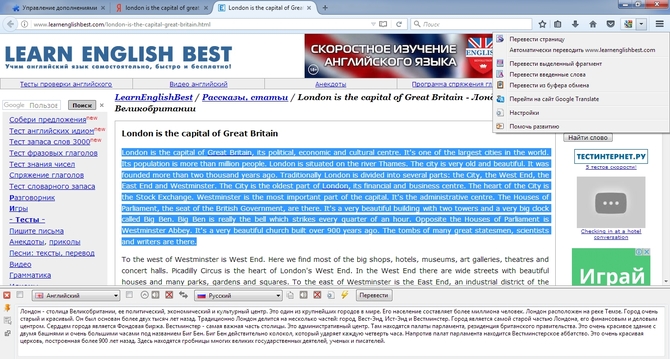
Translate This!
По своему функционалу более ограничен, чем предыдущий. Кроме того, есть один большой минус
: этот плагин действует по принципу переадресации
. То есть даже если мы захотим перевести целую страницу, он отправит ее в Google Translate, открыв при этом сайт сервиса, где и будет осуществляться перевод.
Постоянное открытие новых вкладок может смутить некоторых пользователей. Однако в этом есть и плюс: за счет того, что перевод осуществляет Google, то все преимущества
автоматически переходят из предыдущего пункта.
Google Translator for Firefox
Несмотря на то, что разрабатывался он исключительно под этот браузер, функционал у этого плагина даже ниже чем у приложения от Google. Перевести можно как выделенную строку, так и всю страницу, однако случается, что выдается ошибка
.
Как и в предыдущем случае идет перенаправление на Google Translate, причем с переводом целых страниц так же могут возникнуть проблемы
: если сайт русский, а вам нужно значение одной части, то вы можете увидеть ошибку «Сайт уже на русском языке
».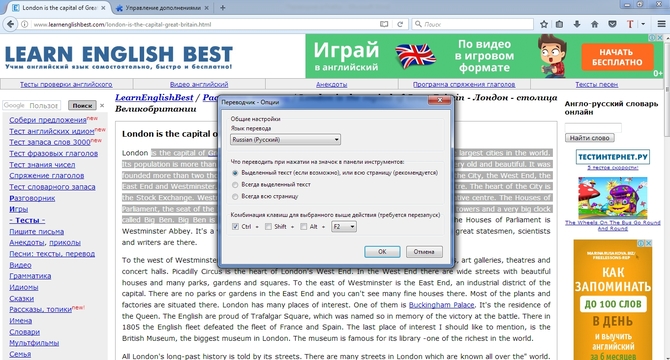
ImTranslator
Одно из самых неудобных дополнений. Оно просто открывает переводчик, в который нужно самостоятельно скопировать текст. Есть функция работы со страницей, но сделана она откровенно плохо.
Online Translator
Это даже не переводчик, а скорее словарь
. Мы берем отдельно взятое слово, вводим его в строку плагина и получаем его значение. Работает долго, так как нужна связь с сервером. При чтении длинного текста очень утомляет.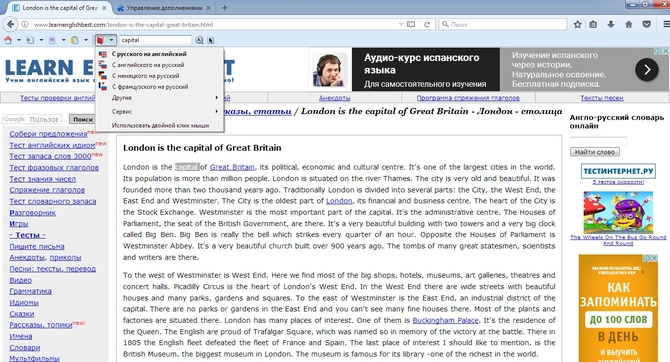
Лично для меня дополнение S3.Google Translator удобно тем, что с помощью него можно переводить отдельные куски текста не покидая страницы сайта, а сам перевод выводится внизу экрана, это очень помогает, если вы немного понимаете на языке просматриваемого сайта, и не можете перевести отдельный фрагмент текста.
Ну что давайте поближе познакомимся с данным расширением. Пройдем в раздел «Дополнения»:
Затем в поиске вводим название нашего дополнения «S3.Google Translator»:
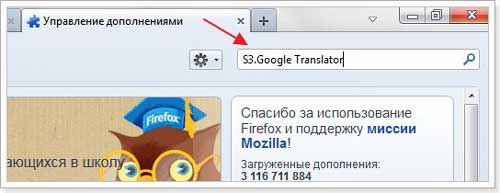
Первым результатом поиска будет нужное нам дополнение, нажимаем на кнопку «Установить», после установки браузер нужно будет перезагрузить, для чего нажимаем соответствующую кнопку «Перезапустить сейчас».
После того как дополнение будет установлено, можно будет установить для него отдельную панель сверху браузера, для этого наведите на курсор на верхнюю панель и нажмите на правую кнопку мыши, затем установите панель S3.Google Переводчик:
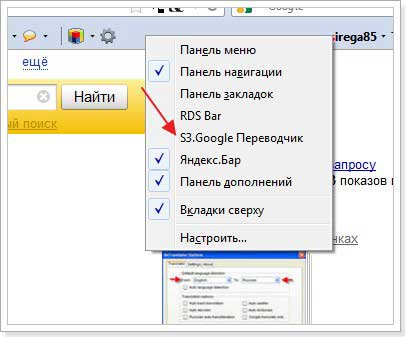
Давайте посмотрим как это все работает, для начала пройдите на какой либо забугорный сайт, как я уже говорил можно переводить как целую страницу, так и отдельные куски текстов, для этих действий в панели дополнения существуют специальные кнопки:
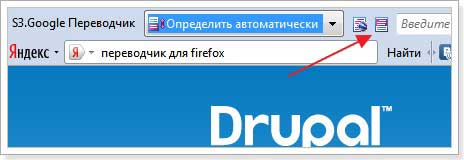
Выделите фрагмент текста и переведите его при помощи специальной кнопки, так же вы можете перевести целую страницу.
Можно не включать панель для этого дополнения если она вам мешает, а делать все действия при помощи правой кнопки мыши.
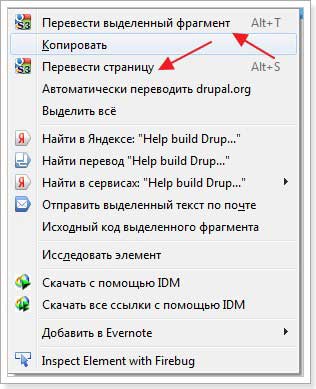
Напоследок хочу сказать, что дополнение S3.Google Translator мне очень помогает при чтении англоязычных сайтов, я немного понимаю на английском, и когда мне не понятно какое либо слово или даже словосочетание, то я просто щелкаю правой кнопкой мыши и перевожу выделенный фрагмент текста.
Гуляя просторами Интернета можно отыскать множество полезной и не менее интересной информации. При этом любопытство или даже необходимость может завести пользователя в поисках нужных сведений на иностранные порталы.
Именно здесь и начинают возникать трудности с восприятием найденного текста. Причиной этому является языковой барьер. Дабы справиться с этой проблемой необходимо воспользоваться услугами программы-переводчика. Благо, что большинство веб-браузеров поддерживают функции перевода, стоит только выполнить соответствующе настройки.


